Les méthodes de mettre en évidence en PDF sur Mac (Mojave inclus)
PDFelement - Éditeur de PDF puissant et simple
Démarrez avec le moyen le plus simple de gérer les PDF avec PDFelement !
La mise en évidence d'un fichier PDF consiste à utiliser des couleurs, des formes et des dessins sur un PDF pour attirer l'attention ou illustrer quelque chose. Le surlignage est un outil utile lors de la lecture d'un document. C'est l'une des meilleures stratégies de lecture car vous identifiez les concepts importants et les marquez pour les réétudier.
Si vous êtes un utilisateur Mac, vous avez probablement lu des documents PDF et vous vous êtes demandé comment mettre en évidence des PDF sur Mac. Eh bien, il y a plusieurs façons de surligner les PDF sur Mac. Toutefois, vous devez faire attention à ne pas obtenir des expériences insatisfaisantes et des résultats insuffisants. Heureusement, cet article vous propose un guide simple mais efficace sur la façon de mettre en évidence les PDF sur Mac de façon permanente et temporaire.
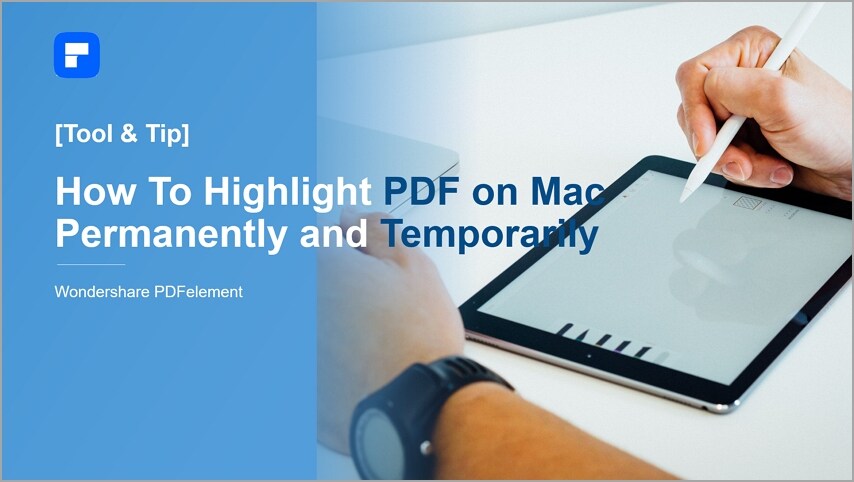
Dans cet article
Surligner un PDF sur Mac de façon permanente
Les surlignages d'un fichier PDF peuvent être enregistrés ou supprimés par le surligneur correspondant. Lorsque les surbrillances sont enregistrées dans votre fichier PDF, nous disons que le fichier PDF est surbrillant de façon permanente. En outre, les points saillants doivent être visibles à l'impression. Dans le cas contraire, les points forts ne sont pas considérés comme des points forts permanents.
Si vous souhaitez que vos surlignages restent sur votre fichier PDF ou qu'ils soient visibles à l'impression, vous devez les surligner de manière permanente. C'est important, notamment lorsque vous souhaitez lire, partager ou mettre en valeur du contenu sur papier ou dans d'autres formats. Cependant, vous avez besoin d'un outil approprié pour mettre en évidence votre PDF sur Mac de manière permanente.
Heureusement,, PDFelement remplit toutes les conditions et devient facilement la meilleure option. Ce programme vous offre une plateforme fiable, flexible et pratique pour mettre en évidence un PDF de façon permanente sur Mac.
Qu'est-ce que Wondershare PDFelement ?
Wondershare PDFelement for Mac est un puissant éditeur de PDF tout-en-un qui permet de réaliser toutes sortes de tâches complexes liées aux PDF. Il peut fonctionner comme un Surligneur pour PDF qui permet aux utilisateurs de mettre facilement en évidence les fichiers PDF. Cet étonnant programme possède des tonnes d'excellentes fonctionnalités qui vous offrent une merveilleuse expérience PDF.
 100% sécurité garantie
100% sécurité garantie  100% sécurité garantie
100% sécurité garantie  100% sécurité garantie
100% sécurité garantie  100% sécurité garantie
100% sécurité garantie Avec PDFelement, vous pouvez mettre en évidence les fichiers PDF sur Mac avec une grande flexibilité. Vous pouvez mettre en évidence des textes ou certains éléments de votre PDF à l'aide de couleurs et de formes. Les utilisateurs peuvent personnaliser les propriétés de leur surbrillance, comme la couleur, pour répondre à leurs besoins. Vous pouvez également tirer parti d'autres fonctions de mise en évidence, comme les notes autocollantes, les tampons, les signatures et les corrections, pour rendre vos mises en évidence colorées et fascinantes.
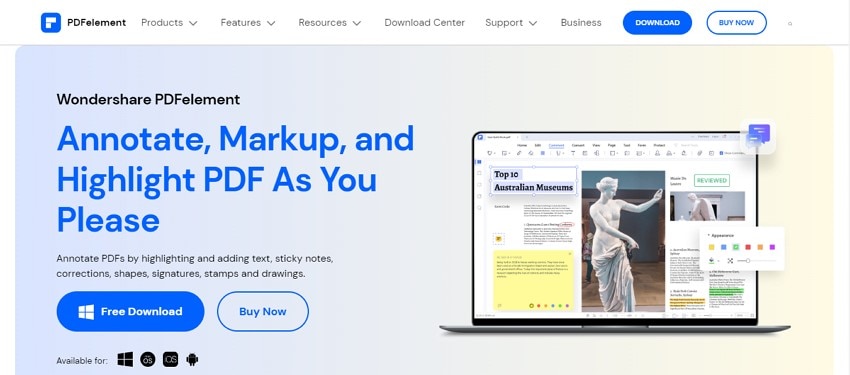
Ce qui est bien avec PDFelement, c'est qu'il est rapide, facile à utiliser, compatible avec presque tous les appareils et abordable. Il traite tous les types et toutes les tailles de fichiers PDF, et vous n'avez pas à vous soucier de la complexité de votre fichier PDF. Téléchargez la version d'essai gratuite ou passez à la version premium inégalable pour une meilleure expérience.
Comment surligner un PDF sur Mac avec Wondershare PDFelement ?
PDFelement offre une interface unique et simple pour mettre en valeur les PDF. Les étapes suivantes illustrent comment mettre en évidence les PDF sur Mac avec Wondershare PDFelement de manière transparente.
Étape 1 Pour commencer, ouvrez PDFelement sur votre Mac et téléchargez le fichier PDF que vous souhaitez mettre en évidence.
 100% sécurité garantie
100% sécurité garantie  100% sécurité garantie
100% sécurité garantie  100% sécurité garantie
100% sécurité garantie  100% sécurité garantie
100% sécurité garantie Étape 2 Lorsque le fichier PDF est chargé, allez dans la section de la barre d'outils et cliquez sur l'onglet "Balisage". Vous devriez voir les outils de balisage dans le menu secondaire. Sélectionnez l'icône "Surligner" dans ce menu et cliquez sur la zone cible du fichier PDF.

Étape 3 Faites glisser le curseur pour sélectionner la zone ou le texte que vous souhaitez mettre en évidence. Le texte/la zone sera automatiquement mis(e) en surbrillance. Vous pouvez utiliser le panneau "Propriétés" sur le bord droit de la fenêtre pour modifier les propriétés de votre surbrillance. Lorsque vous êtes satisfait, veillez à enregistrer les modifications.
Étape 4 Si vous n'êtes pas satisfait des modifications, cliquez avec le bouton gauche de la souris sur la surbrillance et appuyez sur la touche "Supprimer" de votre clavier pour supprimer la surbrillance d'un PDF.
Conseils et notes
- Si vous manipulez un fichier PDF numérisé, assurez-vous de le reconnaître grâce à la fonction OCR.
- Une fois que vous avez mis en évidence vos PDF, vous pouvez les partager directement à partir du programme.
- Vous pouvez exporter le fichier PDF mis en évidence dans le format de sortie souhaité.
Surligner temporairement un PDF sur Mac
Mac permet aux utilisateurs de mettre en évidence leurs fichiers PDF temporairement et facilement. Il convient de noter qu'un PDF peut être mis en surbrillance de manière temporaire ou permanente, et que la différence est mince.
Une surbrillance temporaire n'est pas enregistrée dans le PDF. Cette surbrillance n'est pas visible lorsque vous imprimez le document. Les surlignages temporaires sont parfaits si vous souhaitez revoir un document et en souligner certaines sections/parties/zones. Si plusieurs utilisateurs partagent le même fichier, la surbrillance de chaque utilisateur apparaît dans une couleur unique.
Si vous êtes un utilisateur Mac et que vous souhaitez mettre temporairement en évidence un PDF, vous penserez probablement à Aperçu. Cependant, Preview peut vous décevoir et ne peut être le seul recours. Heureusement, vous n'avez pas à chercher bien loin, car Pages est une excellente option pour surligner temporairement les PDF sur Mac. Il offre une plateforme belle et pratique pour surligner temporairement vos PDF sur Mac et vaut la peine d'être essayé.
Qu'est-ce que Pages ?
Pages est un puissant outil de traitement de texte qui s'avère pratique avec de nombreux appareils Apple. Ce programme vous permet de créer de superbes mises en page de documents à partir d'une collection de modèles magnifiques, notamment des lettres, des rapports, des bulletins d'information et des livres. Vous pouvez créer des diagrammes, personnaliser les graphiques et les polices de texte, insérer des équations mathématiques et des médias, suivre les modifications apportées au document et modifier avec précision les objets de votre document.
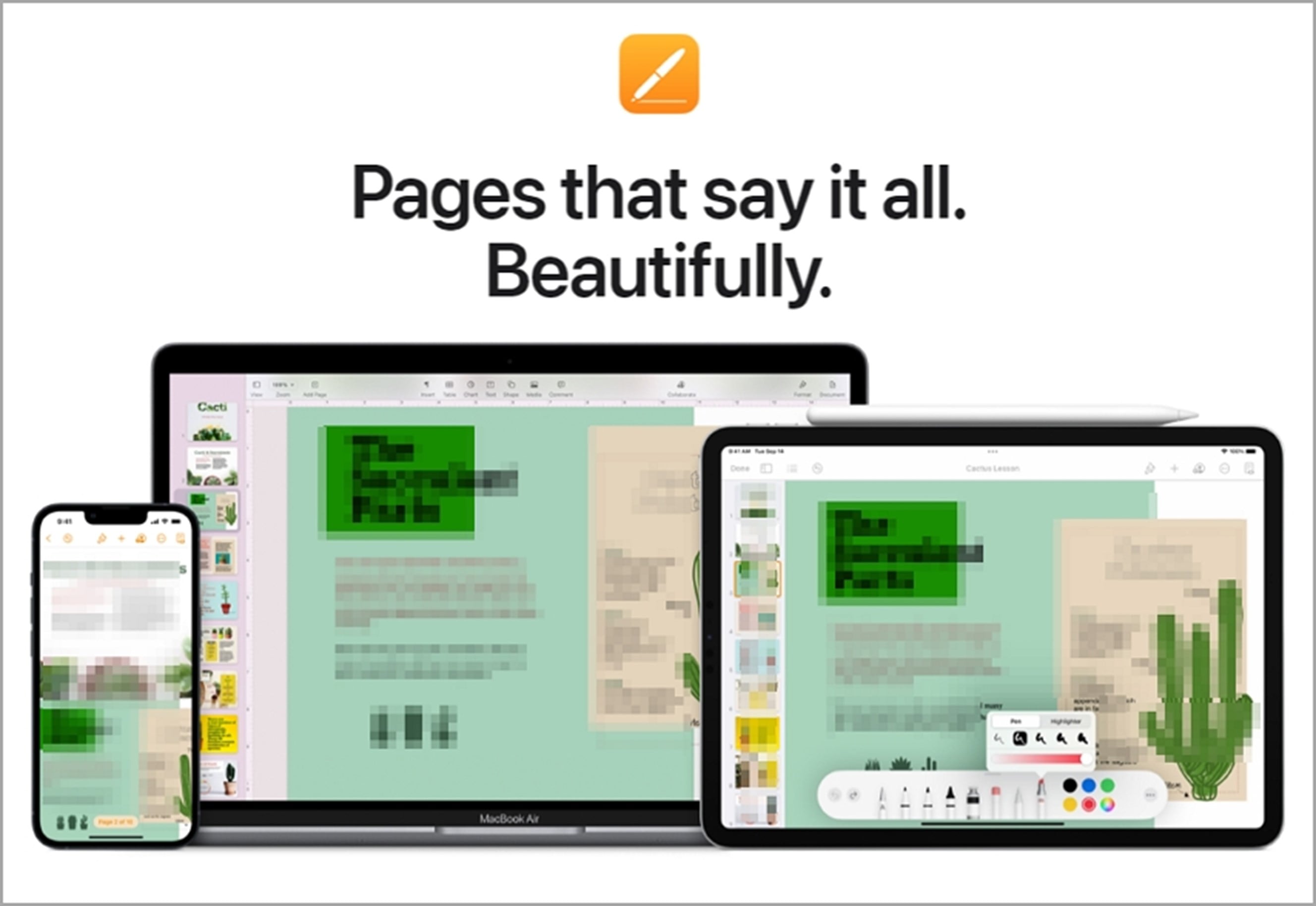
En outre, Pages offre aux utilisateurs une plateforme unifiée pour collaborer avec les membres de l'équipe, et vous pouvez passer de l'iPad, de l'iPhone et du Mac en toute transparence. Les membres peuvent modifier, mettre en évidence, partager et recevoir des commentaires. Ce programme enregistre automatiquement vos modifications de surlignage pour vous permettre de progresser en douceur.
Comment surligner temporairement un PDF sur Mac avec Pages ?
Pages fournit une plateforme simple pour mettre temporairement en valeur les PDF sur Mac. Il suffit d'ajouter de la couleur derrière les textes cibles pour créer un effet de surbrillance. Les étapes suivantes montrent comment surligner temporairement un PDF sur Mac.
Étape 1 Convertissez votre PDF dans un format approprié comme Word ou une image, puis ouvrez-le avec Pages.
Étape 2 Une fois le PDF chargé, sélectionnez le texte que vous souhaitez mettre en évidence et passez à la section de révision sur le panneau de droite. Cliquez sur le bouton "couleur du texte" et sélectionnez la couleur cible du texte. Le contenu de votre PDF sera temporairement mis en évidence.
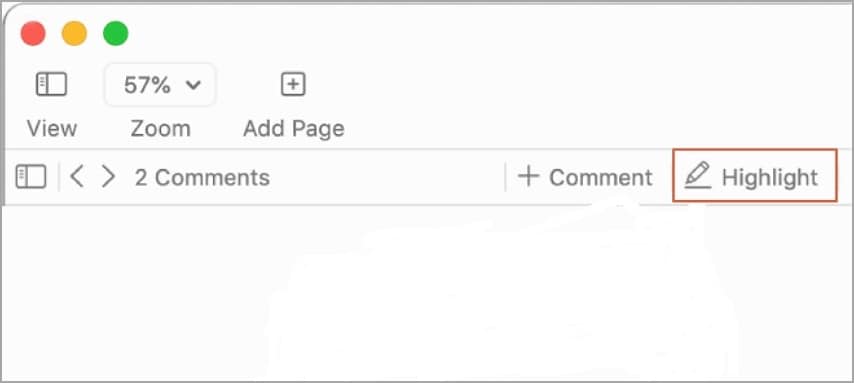
Conseils
- Les pages ne prennent pas en charge le format PDF. Vous devez donc le convertir dans des formats appropriés, tels que Word ou une image, à l'aide d'un convertisseur adéquat comme PDFelement.
- Lorsque vous manipulez des fichiers PDF numérisés ou basés sur des images, n'oubliez pas d'utiliser la fonction de reconnaissance optique de caractères (OCR) pendant la conversion afin que les textes PDF soient reconnus.
Les gens demandent aussi
Si la mise en évidence des PDF semble une tâche élémentaire, de nombreuses personnes ignorent encore plusieurs choses. Si vous visitez l'Internet, vous trouverez probablement des fils de discussion mettant en évidence les PDF sur Mac. Pour vous simplifier la tâche, nous avons rassemblé les questions les plus courantes concernant la mise en évidence des PDF sur Mac.
Q1. Pourquoi mon PDF ne me laisse-t-il pas mettre en évidence ?
Votre fichier PDF ne vous permettra probablement pas de le mettre en évidence, car il s'agit d'un fichier PDF numérisé ou basé sur des images. Les champs de texte de ces fichiers PDF ne sont pas reconnaissables et doivent d'abord passer par la fonction OCR. La fonction de mise en évidence ne peut mettre en évidence que des textes réels. Lorsque le PDF est soumis à la fonction OCR, les textes deviennent reconnaissables et peuvent être mis en évidence.
A OCR PDF, vous avez besoin d'un bon outil d'OCR. Heureusement, Wondershare PDFelement est un merveilleux outil d'OCR, et vous pouvez compter sur lui. Le processus est simple et peut être effectué par n'importe qui. Il suffit de télécharger le fichier numérisé, et le programme vous recommandera d'effectuer l'OCR. Cliquez sur l'icône correspondante et suivez les instructions à l'écran pour reconnaître votre PDF.
 100% sécurité garantie
100% sécurité garantie  100% sécurité garantie
100% sécurité garantie  100% sécurité garantie
100% sécurité garantie  100% sécurité garantie
100% sécurité garantie 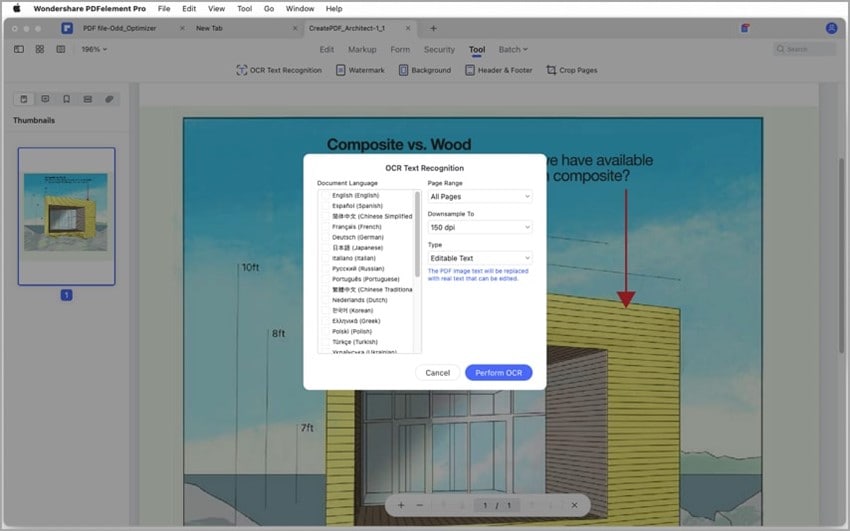
Une fois le fichier PDF reconnu par le processus d'OCR, vous pouvez le mettre en évidence.
Q2. Pourquoi mon Mac ne me laisse-t-il pas mettre en évidence ?
Mac peut ne pas vous permettre de surligner les PDF pour de nombreuses raisons. Cependant, la cause la plus courante est que l'outil de sélection de texte n'est pas sélectionné. Vous pouvez vérifier si l'outil de sélection est actif en fonction de votre application. Si le PDF est crypté, il vous sera demandé de saisir le mot de passe pour sélectionner ou copier le texte.
Là encore, le problème pourrait être causé par une décoloration inappropriée. Essayez de modifier les dégradés de couleurs de votre texte/page en clair sur foncé. Vous trouverez probablement cette option dans la section "Préférences" du surligneur.
Q3. Comment surligner efficacement un PDF ?
Le surlignage est un outil de lecture et une méthode d'étude très appréciés par de nombreuses personnes. Il est plus facile de se concentrer sur les concepts importants pour une étude ultérieure et une compréhension plus approfondie du concept.
Cependant, vous ne pouvez pas tirer le meilleur parti du surlignage si vous ne le faites pas de manière efficace. Avant de mettre en évidence votre document, assurez-vous que vous choisissez le bon contenu. Vous avez besoin de stratégies efficaces pour y parvenir. Voici quelques-uns des meilleurs conseils de mise en évidence :
- Mettez en évidence les phrases/textes qui expriment le concept principal.
- Si vous utilisez un bon surligneur, envisagez différentes couleurs pour différents concepts et restez cohérent.
- Mettez en évidence les mots-clés plutôt que les phrases complètes.
- Si possible, incluez des notes pour simplifier la compréhension du concept.
- Si vous lisez le document en ligne, pensez à convertir




